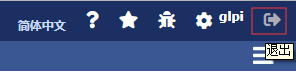一、准备lnmp环境: wget http://www.xchinagroup.top/softdown/shell/lnmp_1.15_5.7.25_7.1.31.sh 二、登录mysql ,创建glpi数据库:以及授权用户。 create database glpi charset=utf8; grant all privileges on glpi.* to glpi@'%' identified by 'Dfsc123!@#'; flush privileges; 三、上传glpi-9.4.3.tgz 到/opt glpi 下载地址: wget http://www.xchinagroup.top/softdown/centos7/22_glpi/glpi-9.4.3.tgz cd /opt && tar zxf glpi-9.4.3.tgz -C /usr/local/nginx/html/ cd /usr/local/nginx/html/ chown -R nginx.nginx glpi 四、修改nginx 配置文件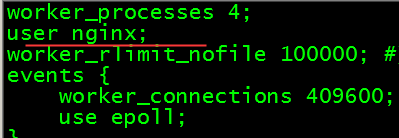
vim /usr/local/php/etc/php-fpm.d/www.conf
重启nginx 五、安装php 扩展 ldamp: yum install openldap openldap-devel -y cp -frp /usr/lib64/libldap* /usr/lib/ cd /opt/php-7.1.31/ext/ldap /usr/local/php/bin/phpize ./configure --with-php-config=/usr/local/php/bin/php-config make && make install imap: cd /opt/php-7.1.31/ext/imap yum install epel-release -y yum install -y libc-client-devel ln -s /usr/lib64/libc-client.so /usr/lib/libc-client.so /usr/local/php/bin/phpize ./configure --prefix=/usr/local/imap --with-kerberos --with-imap-ssl --with-php-config=/usr/local/php/bin/php-config make && make install APCu: cd /opt && wget http://pecl.php.net/get/apcu-5.1.16.tgz tar zxf apcu-5.1.16.tgz && cd apcu-5.1.16/ /usr/local/php/bin/phpize ./configure --with-php-config=/usr/local/php/bin/php-config make && make install xmlrpc: cd /opt/php-7.1.31/ext/xmlrpc /usr/local/php/bin/phpize ./configure --with-php-config=/usr/local/php/bin/php-config make && make install vim /usr/local/php/etc/php.ini #在文件的最后面添加: [Zend Opcache] zend_extension = /usr/local/php/lib/php/extensions/no-debug-non-zts-20160303/opcache.so opcache.memory_consumption=64 opcache.interned_strings_buffer=8 opcache.max_accelerated_files=4000 opcache.force_restart_timeout=180 opcache.revalidate_freq=60 opcache.fast_shutdown=1 opcache.enable_cli=1 extension=ldap.so extension=imap.so extension=apcu.so extension=xmlrpc.so
保存退出,重启php-fpm systemctl restart php-fpm 六、GlPI配置 将存储GLPI配置/etc/glpi,只需将config目录复制到此位置即可。 将GLPI数据存储在其中/var/lib/glpi,只需将files内容目录复制到此处即可。 GLPI日志文件将被存储/var/log/glpi,这里没有什么可复制的,只需创建目录即可。 mkdir /etc/glpi # 配置文件的路径 mkdir /var/lib/glpi # 数据存储文件的路径。 mkdir /var/log/glpi # 日志文件的路径。 cd /usr/local/nginx/html/glpi cp -r config/ /etc/glpi/ cp -r files/* /var/lib/glpi/ 更改所创建目录的所属主,组 。否则会有权限问题 chown -R nginx:nginx /etc/glpi chown -R nginx:nginx /var/lib/glpi/ chown -R nginx:nginx /var/log/glpi/ 七、GLPI-PHP配置 vim /usr/local/nginx/html/glpi/inc/downstream.php # 创建文件并添加以下内容 <?php define('GLPI_CONFIG_DIR', '/etc/glpi/'); if (file_exists(GLPI_CONFIG_DIR . '/local_define.php')) { require_once GLPI_CONFIG_DIR . '/local_define.php'; } vim /etc/glpi/local_define.php # 创建文件并添加以下内容 <?php define('GLPI_VAR_DIR', '/var/lib/glpi'); define('GLPI_DOC_DIR', GLPI_VAR_DIR); define('GLPI_CRON_DIR', GLPI_VAR_DIR . '/_cron'); define('GLPI_DUMP_DIR', GLPI_VAR_DIR . '/_dumps'); define('GLPI_GRAPH_DIR', GLPI_VAR_DIR . '/_graphs'); define('GLPI_LOCK_DIR', GLPI_VAR_DIR . '/_lock'); define('GLPI_PICTURE_DIR', GLPI_VAR_DIR . '/_pictures'); define('GLPI_PLUGIN_DOC_DIR', GLPI_VAR_DIR . '/_plugins'); define('GLPI_RSS_DIR', GLPI_VAR_DIR . '/_rss'); define('GLPI_SESSION_DIR', GLPI_VAR_DIR . '/_sessions'); define('GLPI_TMP_DIR', GLPI_VAR_DIR . '/_tmp'); define('GLPI_UPLOAD_DIR', GLPI_VAR_DIR . '/_uploads'); define('GLPI_CACHE_DIR', GLPI_VAR_DIR . '/_cache'); define('GLPI_LOG_DIR', '/var/log/glpi'); 八、登录WEB界面,进行安装glpi
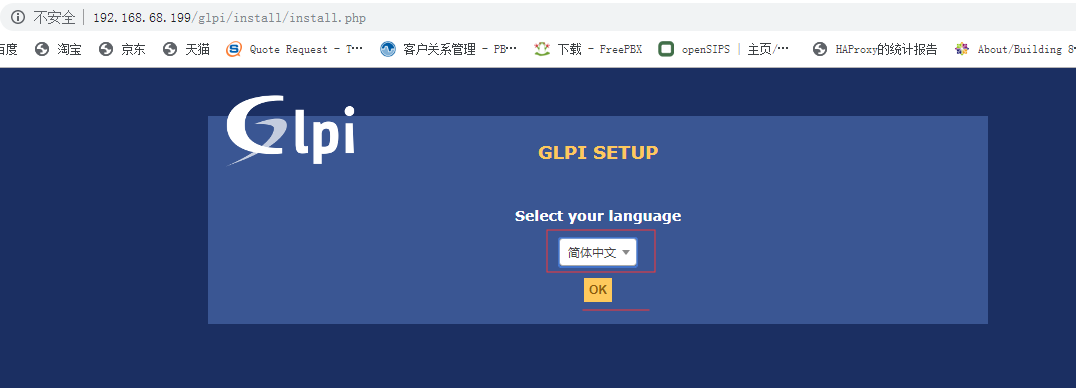
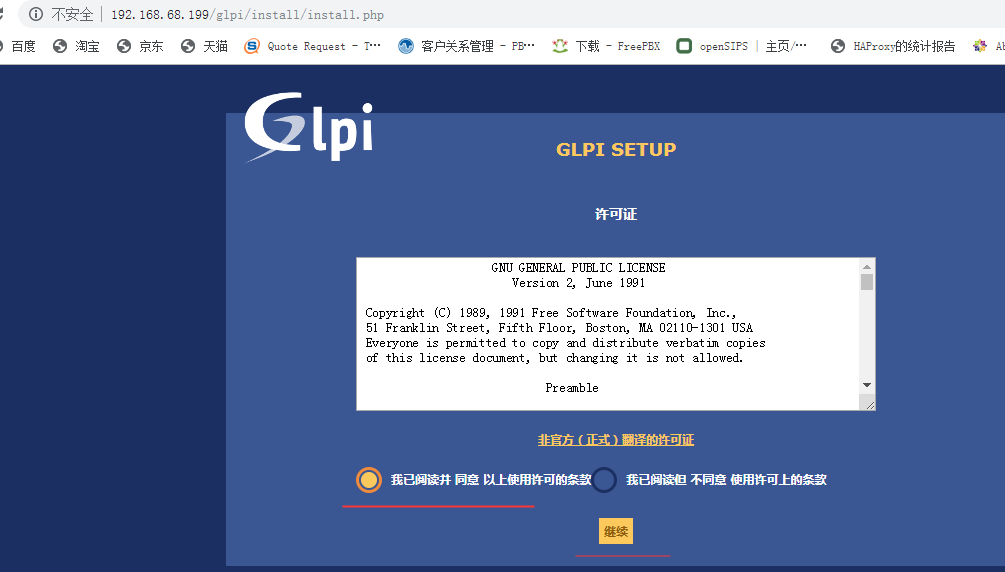
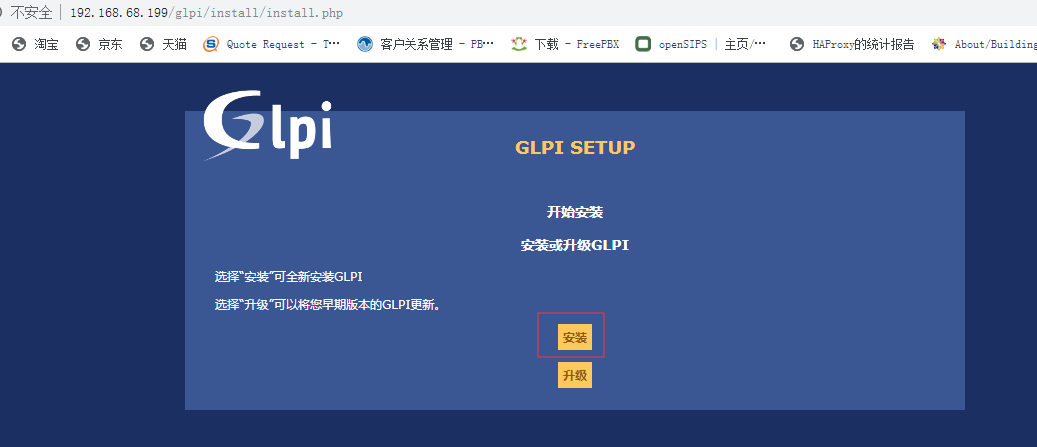
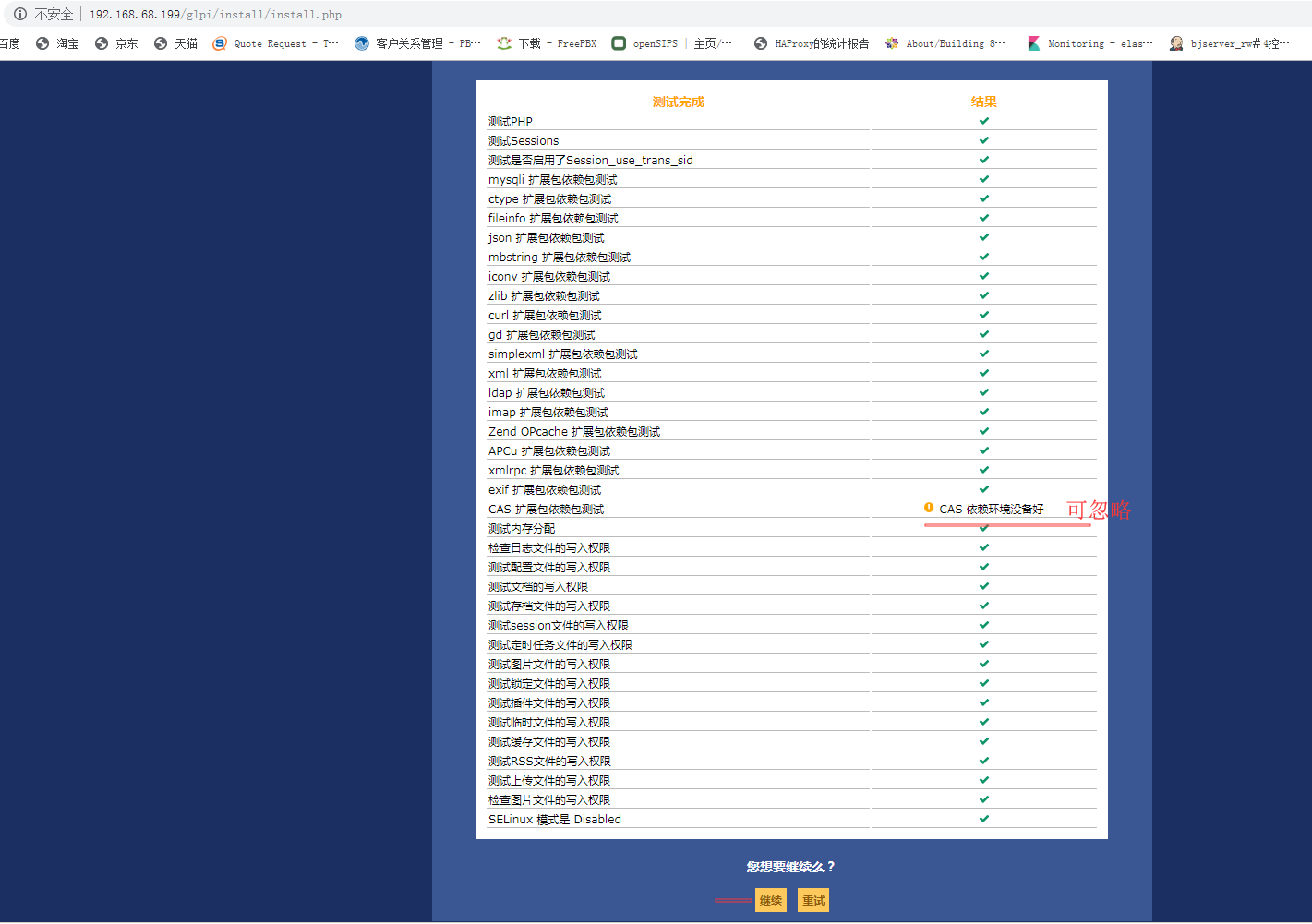
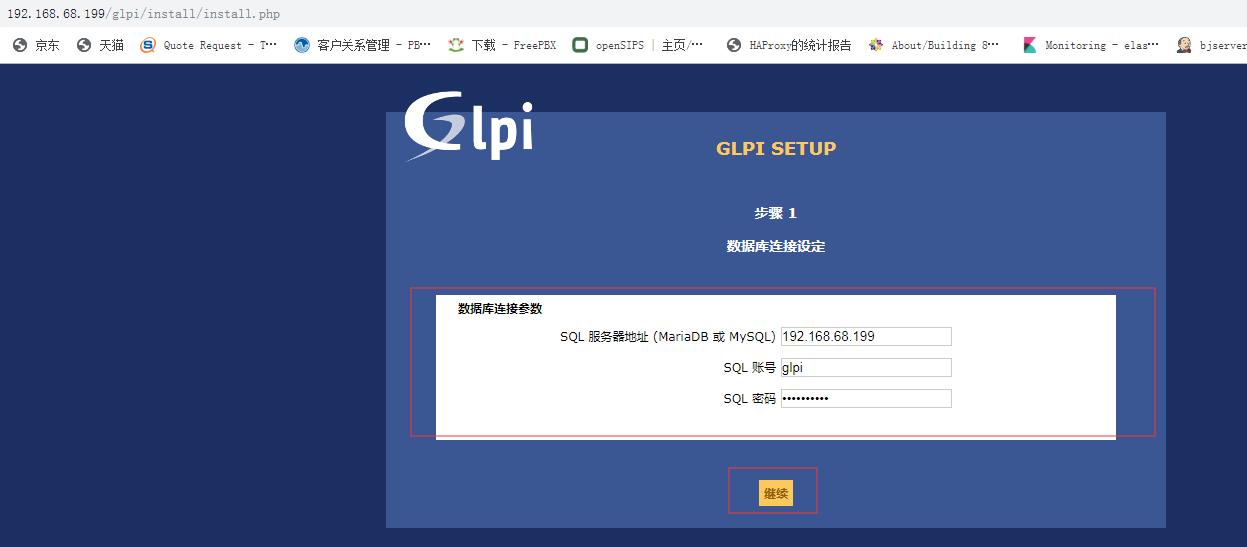
解决方法: vim /usr/local/nginx/conf/nginx.conf
重启nginx 。 再登录glpi 的WEB界面进行安装。
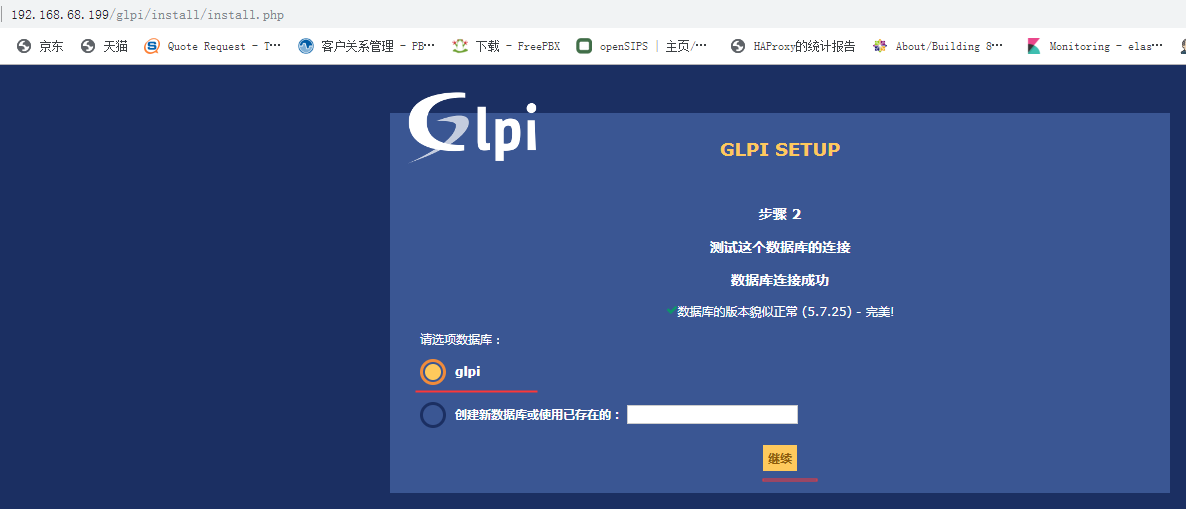
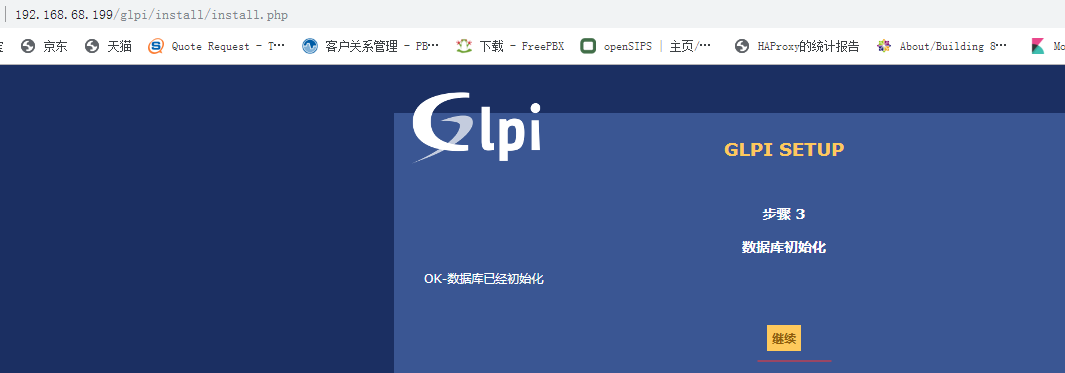
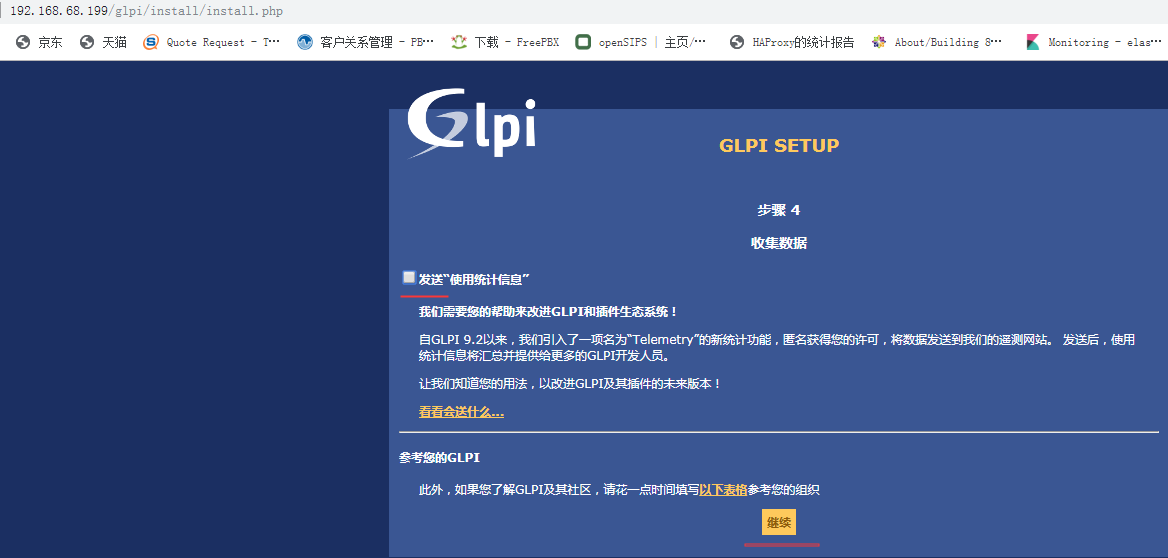
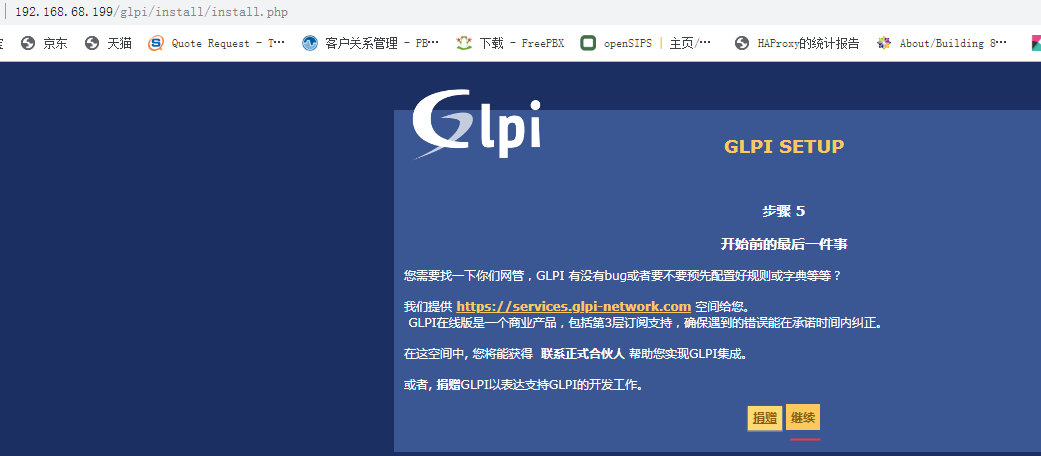
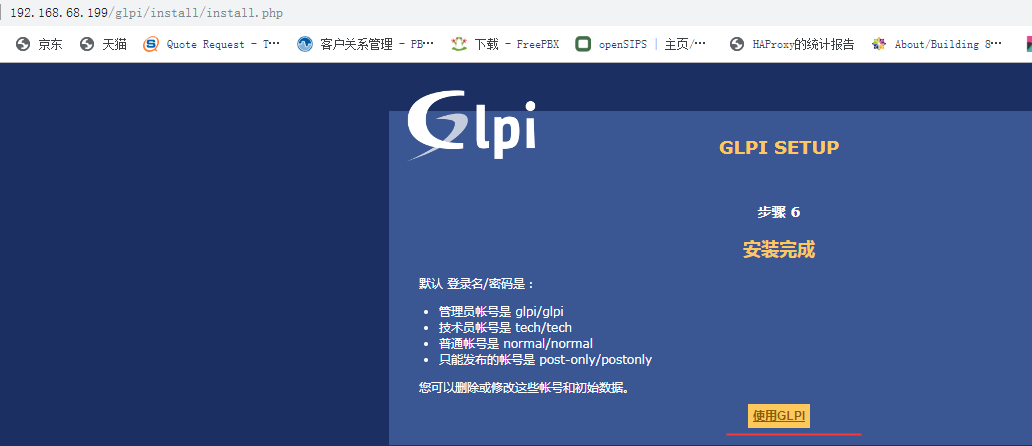
第一次登录,系统会建议你修改密码。单击,右上角 glpi
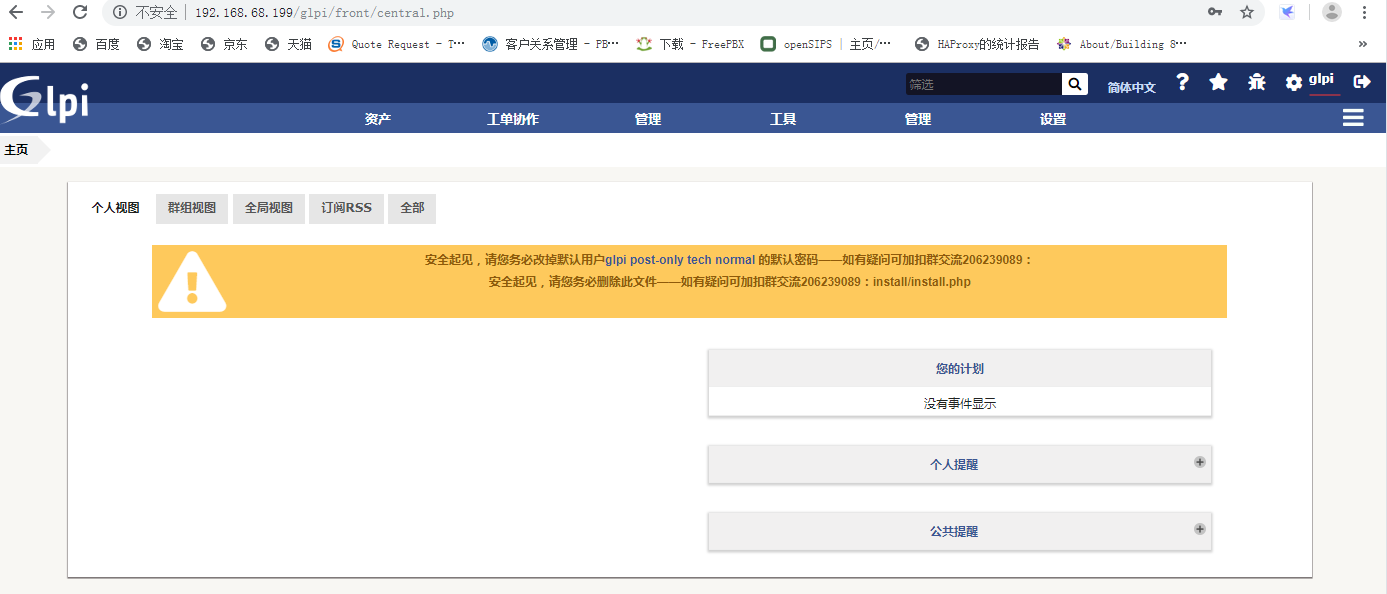
退出系统: